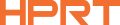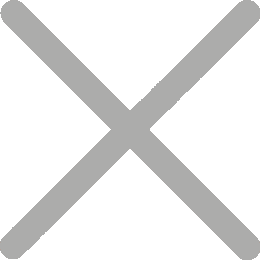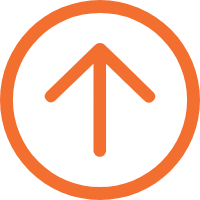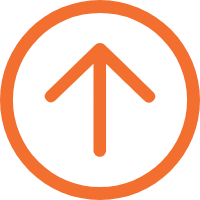एक्सेलबाट बल्क बार्कोड र मुद्रण लेबुलहरू कसरी सिर्जना गर्नुहोस्?
यद्यपि त्यहाँ स्वतन्त्र अनलाइन बार्कोड उत्पादक उपलब्ध छ भने पनि त्यहाँ बार्कोड उत्पादन र सम्पादन लेबुलहरू गर्न चाहन्छन् प्रयोगकर्ताक label, a label editing and barcode Generation software by HPRT, is out as a rar geometry. यसको प्रयोगकर्ता-साथिक इन्टरफेस डिजाइनसँग, यसले बार्कोड लेबुल मुद्रण गर्दछ, HPRT मा सबै तापमान लेबुल मुद्रक सँग सम्बन्धित रूपमा जडान गर्दछ, र
यो सफ्टवेयरको धेरै विशेषताहरू प्रयोगकर्ताका लागि स्वतन्त्र हुन्छन्, तपाईँले गर्नु पर्ने सबै कार्य अ हामी एक्सेलबाट बहुविध बार कोड उत्पन्न र मुद्रण गर्न सक्षम पार्छौं।
चरण १: तपाईँको एक्सेल स्प्रेडपाना तयार गर्नुहोस्
यदि तपाईँले अतिक्रमबाट बार कोड मुद्रण गर्नुपर्ने आवश्यक छ भने, बार कोड लेबुलहरूका लागि आवश्यक डेटा समाविष्ट गर्ने एक यो डेटाले उत्पादक नाम, SKU वा अन्य सम्बन्धित सूचना समाविष्ट गर्न सक्छ । तालिका संरचना सङ्गठित भएको निश्चित गर्नुहोस्, र डेटा खाली छ । यहाँ निश्चित एसेट बार्कोड लेबुल कार्यपानाको उदाहरण हो:

चरण २: यहाँ रजिस्टर गर्नुहोस्label Software
हेरेलेबुलको आधिकारिक वेबसाइट हेर्नुहोस् https://hm.hprt.com/en/ , माथिल्लो दायाँ कुनामा "दर्ता लगाउनुहोस्" मा क्लिक गर्नुहोस् । सङ्केत पछि, लेबुल इन्टरफेस प्रविष्ट गर्न नेभिगेसन पट्टीमा "हेरेलेबुल" मा जानुहोस् ।
चरण ३: अनुकूल लेबुल टेम्प्लेट प्रयोग गर्नुहोस्
Name लेबुल सम्पादन इन्टरफेस प्रविष्ट गर्न प्रोम्प्टको रूपमा "सम्पादन लेबुल" चयन गर्नुहोस् ।
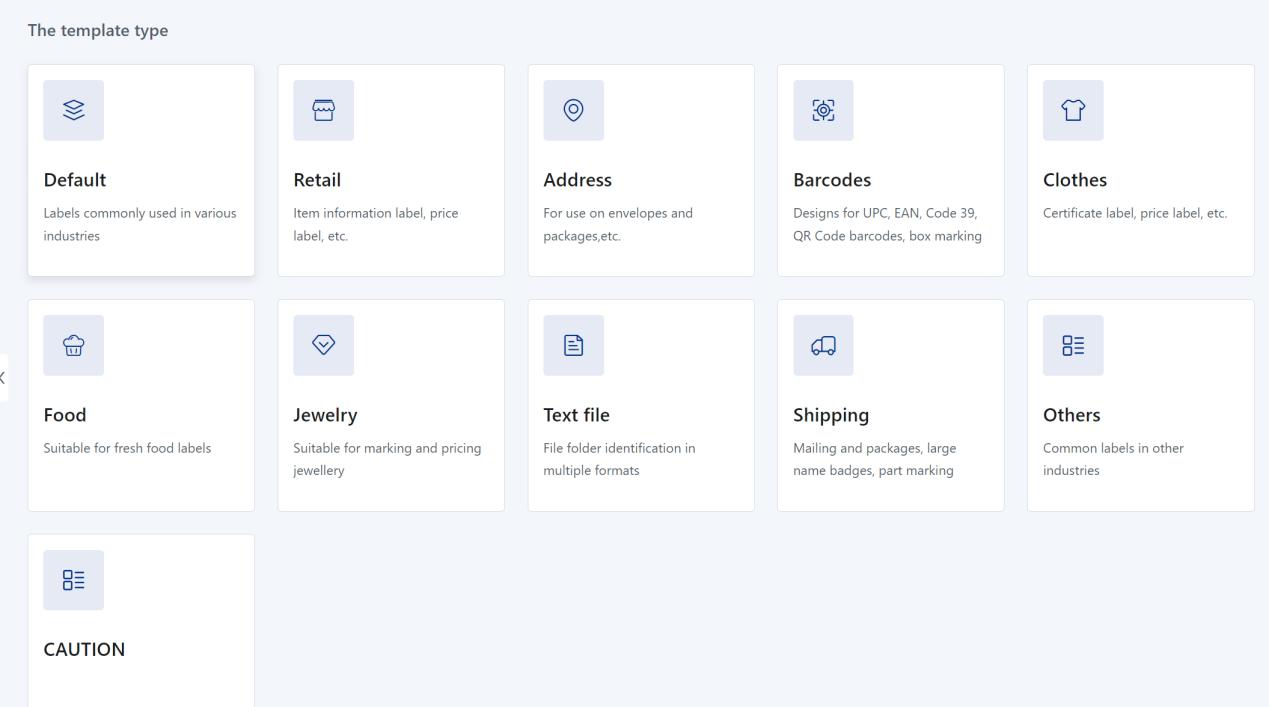
यदि तपाईँ नयाँ टेम्प्लेट सिर्जना गर्न चाहनुहुन्छ भने, केवल "नयाँ लेबुल सिर्जना गर्नुहोस्" चयन गर् तपाईँको लेबुल नाम परिभाषित गर्नुहोस् र परामितिहरू जस्तै साइज, पङ्क्ति र स्तम्भको सङ्ख्या इत्यादि । सम्पादक समाप्त गर्न
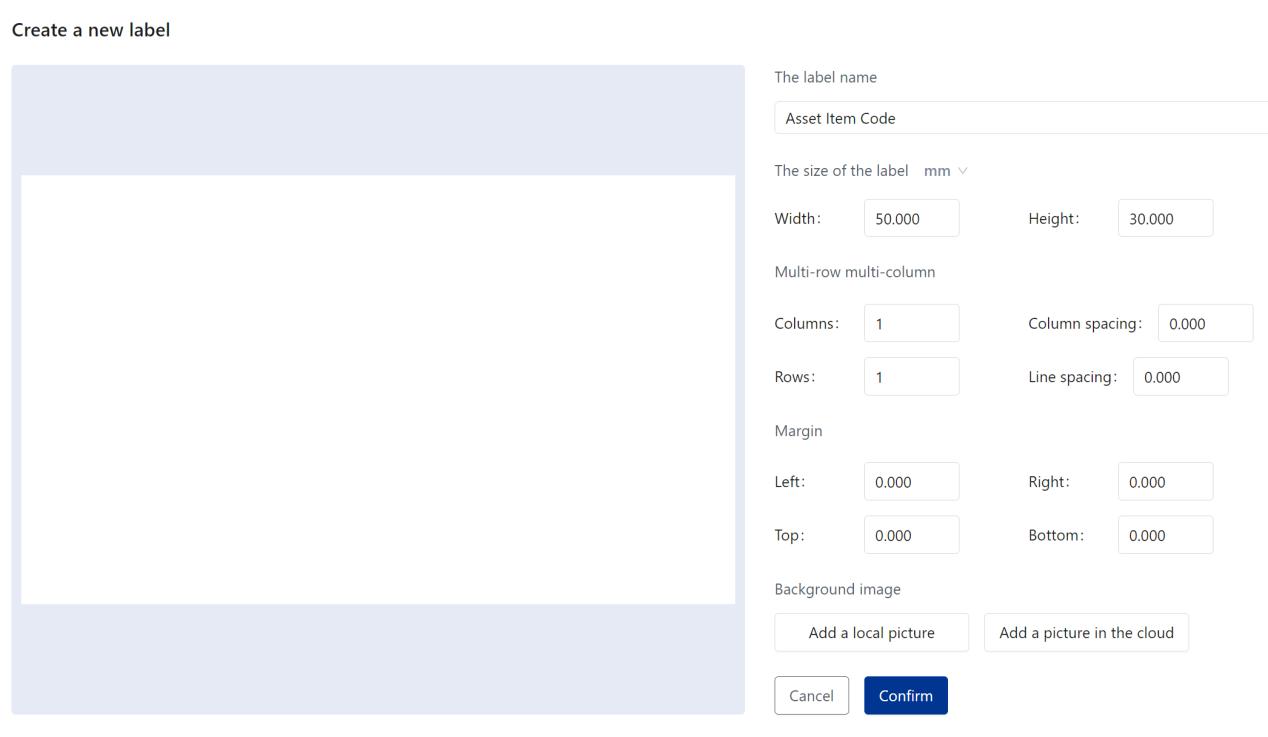
चरण ४: लेबुल वस्तु थप्नुहोस्
लेबुलमा एसेट सङ्ख्या, एसेट नाम र अन्य स्थिर वस्तुहरू टाइप गर्नुहोस् । फन्ट पङ्क्तिबद्ध गर्नुहोस्, र सफ्टवेयर उपकरणहरू प्रयोग गर्दा साइज समायोजन गर्नुहोस् ।
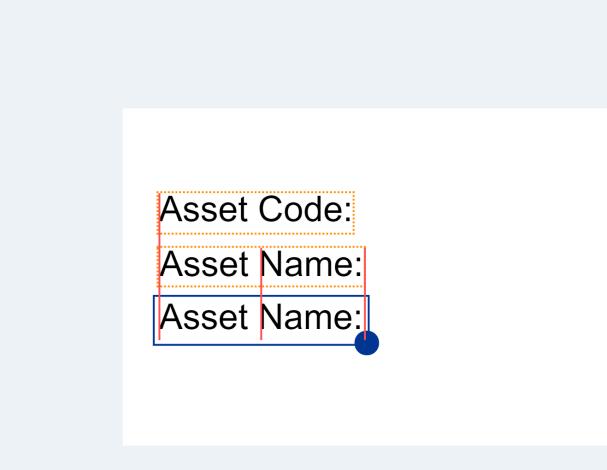
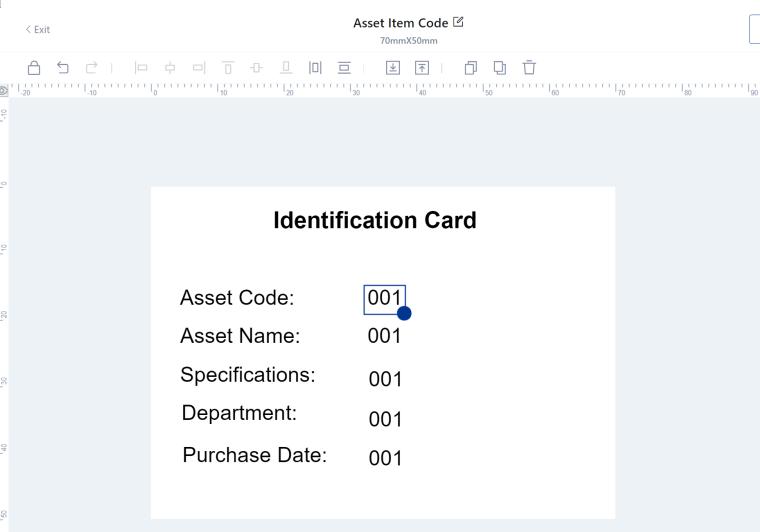
चरण ५: एक्सेलबाट एउटा लेबुलमा डेटा आयात गर्नुहोस्
"डेटा स्रोत" ड्रापडाउन मेनुमा, डाटाबेस पाठ रोज्नुहोस् । जडान विकल्पमा, स्थानीय डेटा चयन गर्नुहोस् । तपाईँको स्प्रेडसाइट स्थानीय गर्नुहोस् र डेटा आयात गर्न "खोल्नुहोस्" क्लिक गर्नुहोस् ।
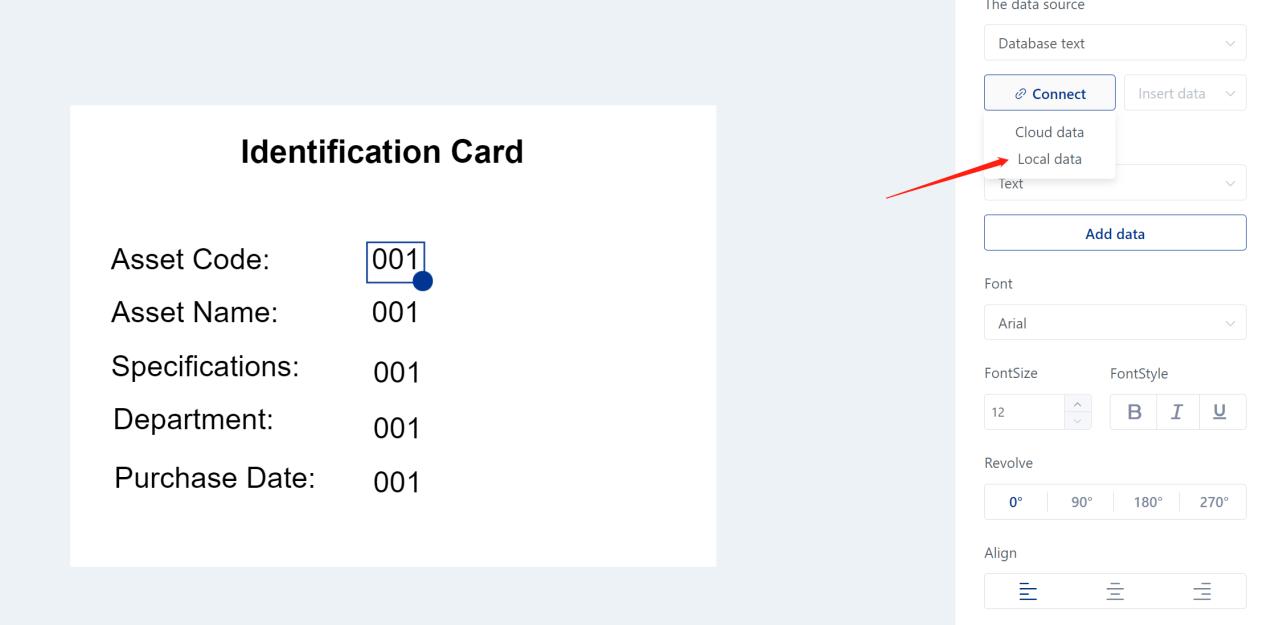
"डेटा घुसाउनुहोस्" क्लिक गर्नुहोस् र ड्रापडाउन मेनुले एक्सेल पानामा पहिलो पङ्क्तिको हेडर सामग्री प ड्रोपडाउन मेनुमा लेबुलको चल भागका लागि सम्बन्धित हेडर वस्तु चयन गर्नुहोस् । यसकारण, एक्सेलपानामा लेबुलको दोस्रो पङ्क्तिको सामग्री पूरा प्रदर्शित हुनेछ ।

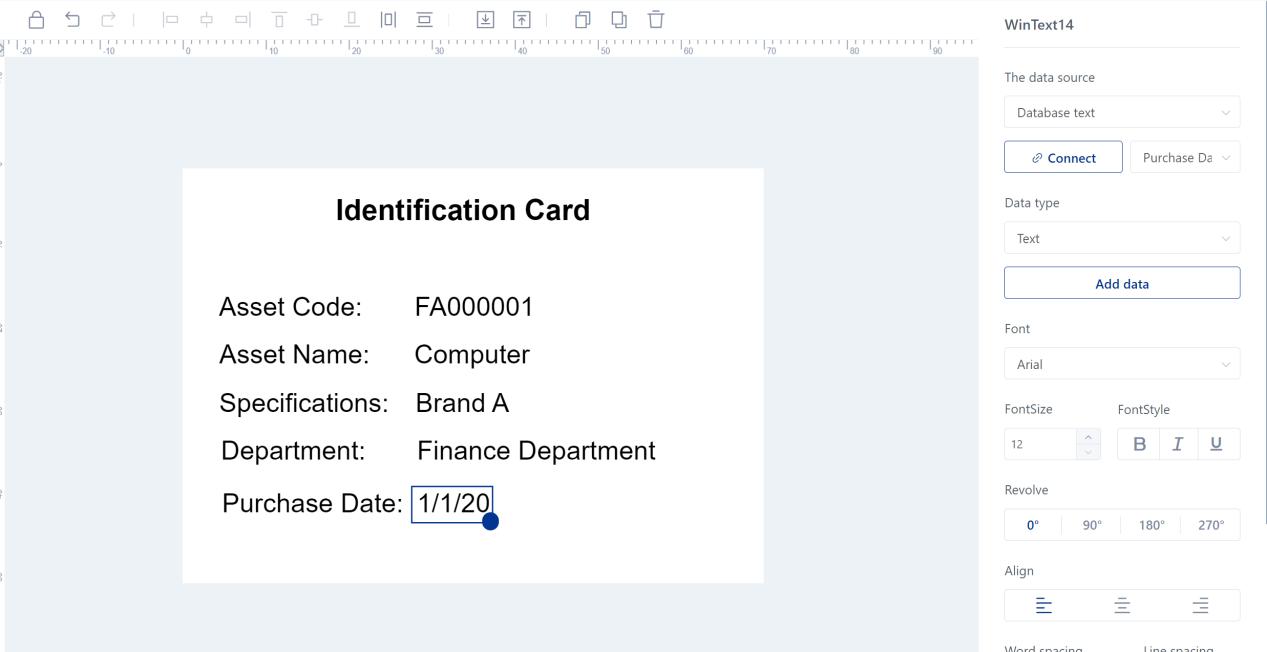
चरण ६: ठूलो बार्कोड उत्पन्न गर्नुहोस्
बायाँबाट बार सङ्केत विकल्प चयन गर्नुहोस् । लेबुल सम्पादन सञ्झ्यालमा अनियमित बार सङ्केत देखिनेछ । अघिल्लो चरण जस्तै, अतिरिक्त स्प्रेडशीट अपलोड गर्न जडान विकल्पमा "डाटाबेस पाठ" ड्रोपडाउन मेनुमा र "स्थानीय डे ड्रोपडाउन मेनुमा "डेटा घुसाउनुहोस्" क्लिक गर्नुहोस्, तब ड्रोपडाउन मेनुमा "एसेट सङ्केत" चयन गर्नुहोस्, र अनियमित बार यो रूपमा, तपाईँले अतिक्रमबाट बहुविध बार कोड उत्पन्न गर्न सक्नुहुन्छ ।
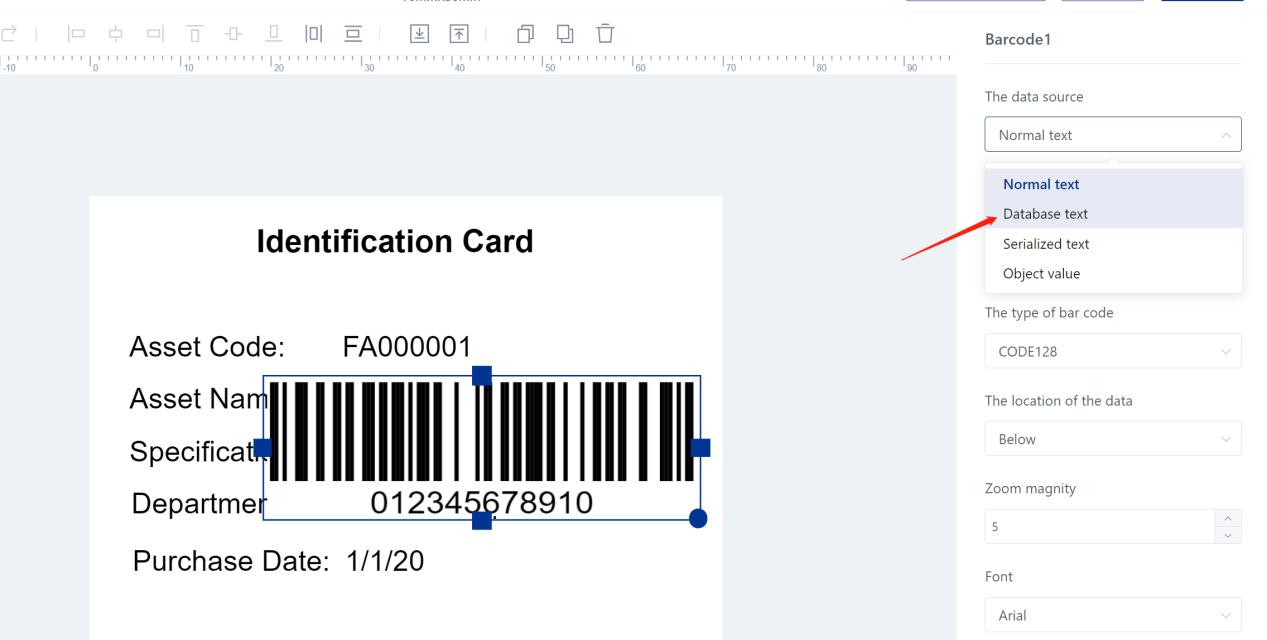
चरण ७: तपाईँको बार्कोड लेबुलहरू अनुकूल गर्नुहोस्
तपाईँको आवश्यक लागि परिपूर्ण बार्कोड लेबुल सिर्जना गर्न विभिन्न अनुकूलन विकल्प उपलब्ध गर्दछ । तपाईँले विभिन्न प्रकारको बार कोड र QR कोडबाट रोज्न सक्नुहुन्छ, जस्तै कोड १८२, कोड ३९, EAN१३, इत्यादि, र लेबुलको साइज र द अतिरिक्त, तपाईँले यसलाई बढी स्ट्रिङ र व्यक्तिगत बनाउन तपाईँको लेबुलमा पाठ, लोगो वा अन्य डिजाइन तत्वहरू थप्न सक
चरण ८: एक्सेलबाट बढी मुद्रण लेबुल
जब तपाईँले लेबुल सामग्री समायोजन गर्नुभयो, "मुद्रण गर्नुहोस्" क्लिक गर्नुहोस् । पूर्वावलोकन सञ्झ्यालमा, तपाईँले एक्सेलपानामा अन्य पङ्क्तिका लागि लेबुल स्वचालित रूपमा सिर्जना गरिएक तपाईँको बहुविध लेबुल मुद्रण कार्य समाप्त गर्न मुद्रण क्लिक गर्नुहोस् ।
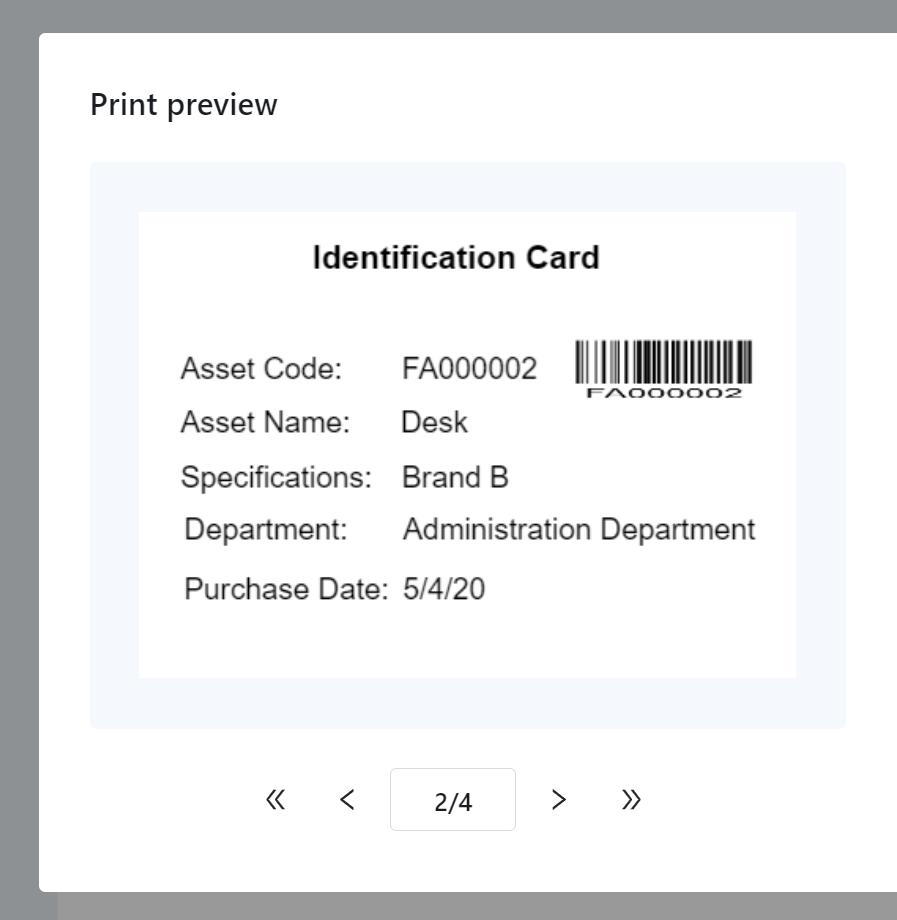
एक्सेलबाट बहुविध बार कोड सिर्जना गर्न र बहुविध बार्क कोड लेबुलहरू मुद्रण गर्न यहाँ लेबुल प्रयोग गर्न, प्रयास गर्न माथिल्लो साधारण चरण अनुसरण गर्नुहोस्, र तपाईँले आफ्नो व्यवसाय का लागि अनुकूलित बार्कोड लेबुलहरू सिर्जना गर्न सक्नुहुन् Name
HPRT एउटा व्यवसायिक उत्पादक हो जुन R.-D र मुद्रण यन्त्रहरूको उत्पादन र उत्पादन गरिएको छ, उच्च गुणस्तर उत्पादन प्रदान गर्ने ग्राहक प्रदान गर्ने क HPRT द्वारा सुरुआत गरिएको बार्कोड लेबुल मुद्रक, यसको अतिरिक्त कार्य र स्थिर सँग, प्रयोगकर्ताहरूबाट एकल प्रशं थप्नुहोस्, HPRT ले व्यक्तिगत अनुकूलन गर्ने क्लाइन्टहरूलाई समर्थन गर्दछ र व्यवसायिक OEM/ODM सेवा प्रदान गर हामीले हामीलाई सम्पर्क गर्न रिश्चित ग्राहक स्वागत गर्छौं, र HPRT ले तपाईँलाई स्वागत गर्नेछ।